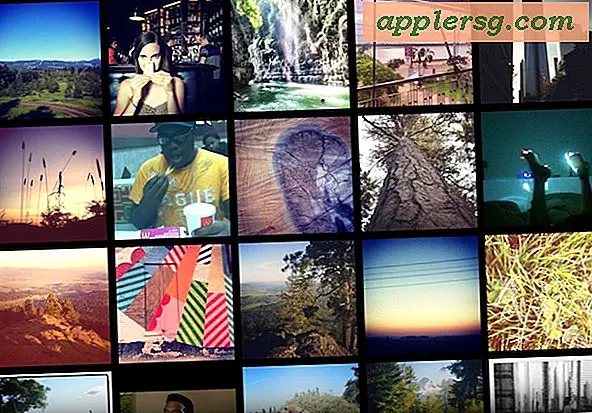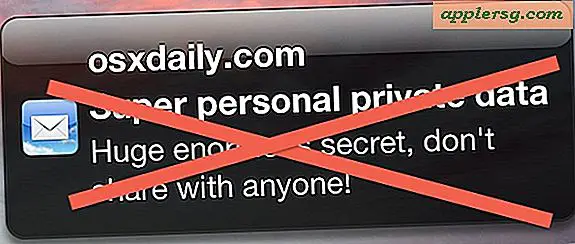Bagaimana Saya Memprogram Kartu Panggil Ke iPhone?
Jika Anda memiliki teman atau kerabat yang tinggal di luar negeri, mungkin lebih murah menggunakan kartu panggil bersama dengan iPhone Anda untuk menghemat uang pada panggilan internasional. Ini adalah kesalahpahaman umum bahwa kartu panggil hanya dapat digunakan dengan telepon rumah. Faktanya, memprogram kartu panggil ke iPhone itu mudah, dan setelah disimpan di iPhone Anda, jauh lebih nyaman daripada menggunakan kartu panggil dari telepon rumah.
Dokumentasikan Prosesnya
Untuk memprogram iPhone Anda untuk menggunakan kartu panggil Anda, Anda harus terlebih dahulu mencoba menggunakan kartu panggil. Ini akan memberi Anda kesempatan untuk menentukan lama jeda sebelum memasukkan PIN, dan navigasi menu otomatis apa pun yang diperlukan. Tuliskan langkah-langkah yang diambil dan jumlah waktu untuk masing-masing, karena prosesnya akan diduplikasi sepanjang panduan ini.
Memprogram Telepon
Programkan tindakan yang telah Anda amati ke dalam daftar kontak iPhone Anda. Pertama pilih "Telepon" dari menu utama iPhone. Pastikan "Kontak" dipilih di bagian bawah layar, lalu ketuk "+" di sudut kanan atas untuk memulai proses menambahkan entri kontak baru ke iPhone. Ketuk “Tambah Telepon Baru” dan sekarang masukkan nomor telepon kartu panggil, lalu tekan tombol “+tombol #” di sisi kiri bawah keypad. Setelah "+Tombol #” telah ditekan, Anda akan melihat tombol “jeda” di tengah bawah keypad. Gunakan tombol “jeda” setelah nomor telepon dan di tempat lain di mana jeda selama panggilan mungkin diperlukan. Mencampur penekanan tombol yang sebenarnya didokumentasikan sebelumnya dan jeda, Anda harus siap untuk memanggil dengan memilih kontak dan panggilan. Pastikan untuk menguji ini beberapa kali untuk memastikan bahwa panjang jeda yang digunakan sudah benar. Juga, perhatikan bahwa setiap jeda sekitar satu detik.
informasi tambahan
Jika Anda akan memprogram informasi kartu panggil Anda ke iPhone Anda, itu akan menghemat banyak pekerjaan jika Anda memastikan bahwa Anda menggunakan kartu panggil yang dapat diisi ulang. Dengan begitu, Anda tidak perlu memprogram kartu panggil baru ke iPhone Anda setiap kali Anda kehabisan menit. Juga, untuk menyimpan informasi kartu panggil yang telah Anda program ke dalam iPhone Anda pribadi, aktifkan "Kunci Kode Sandi" dan pastikan "Kunci Otomatis" aktif. Untuk menemukan pengaturan ini, navigasikan ke "Pengaturan," lalu pilih "Umum." Ini akan memastikan bahwa jika Anda kehilangan telepon Anda, informasi kartu panggil akan tetap aman. Ini juga akan mencegah telepon digunakan.